Titan FX(タイタン FX)では、追加口座開設をご希望の場合は、クライアントキャビネットより簡単にお申込みいただけます。Titan FXの追加口座開設までのお手続きの流れは、以下の手順で行ってください。
※ Titan FXの取引口座をお持ちしない方は、口座開設申込フォームへお進みください。
Titan FX(タイタン FX)の追加口座開設までの流れ
目次
1.【クライアントキャビネットにログイン】
先ず、Titan FXのクライアントキャビネットに進んで、お客様のご登録用「メールアドレス」と「パスワード」をご入力し、「ログイン」ボタンをクリックします。
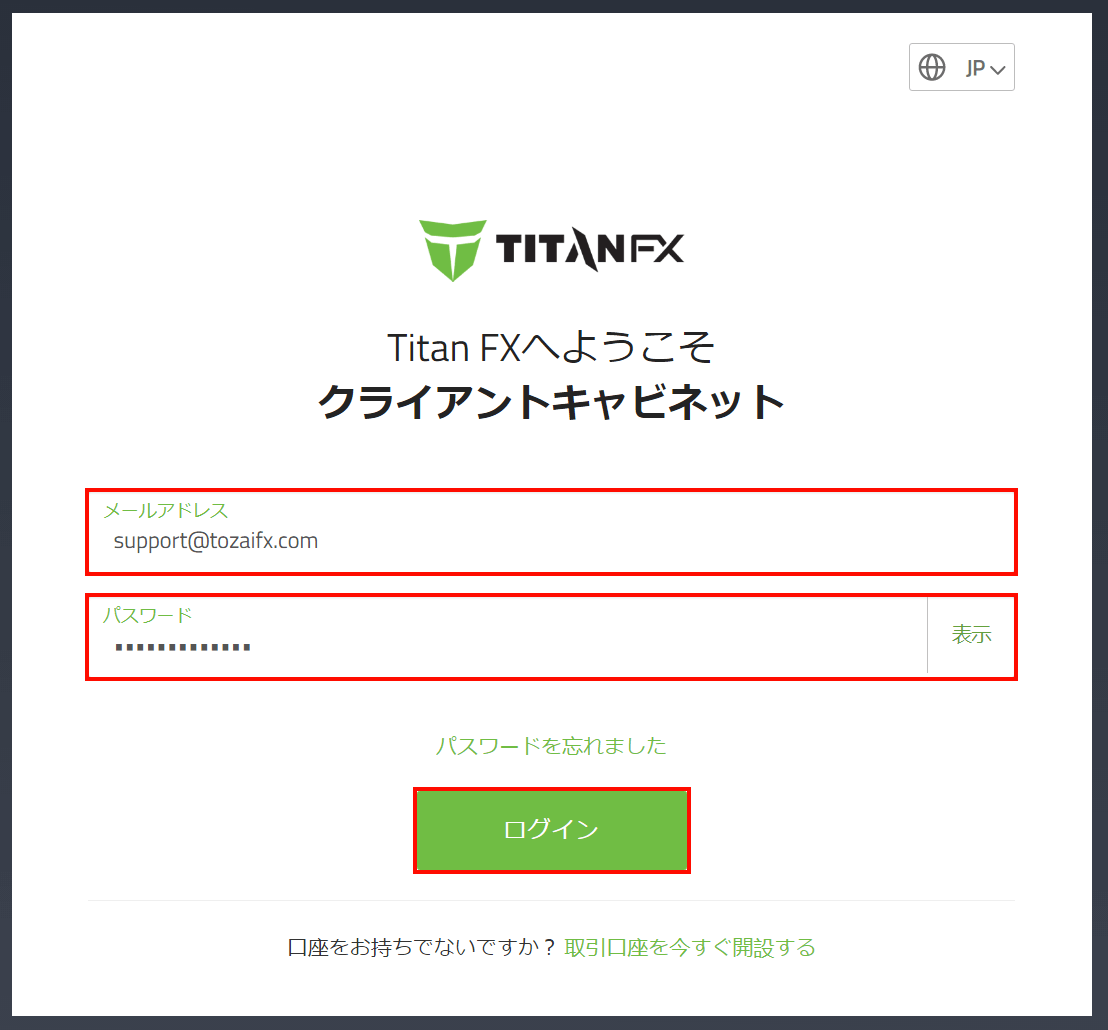
2.【「追加口座の開設」をクリック】
クライアントキャビネットにログインした後、「ダッシュボード」の画面より、最初に開設した口座の上に表示されている「口座の追加」ボタン、または口座一覧に表示されている口座の下に表示されている「追加口座の開設」ボタンをクリックします。
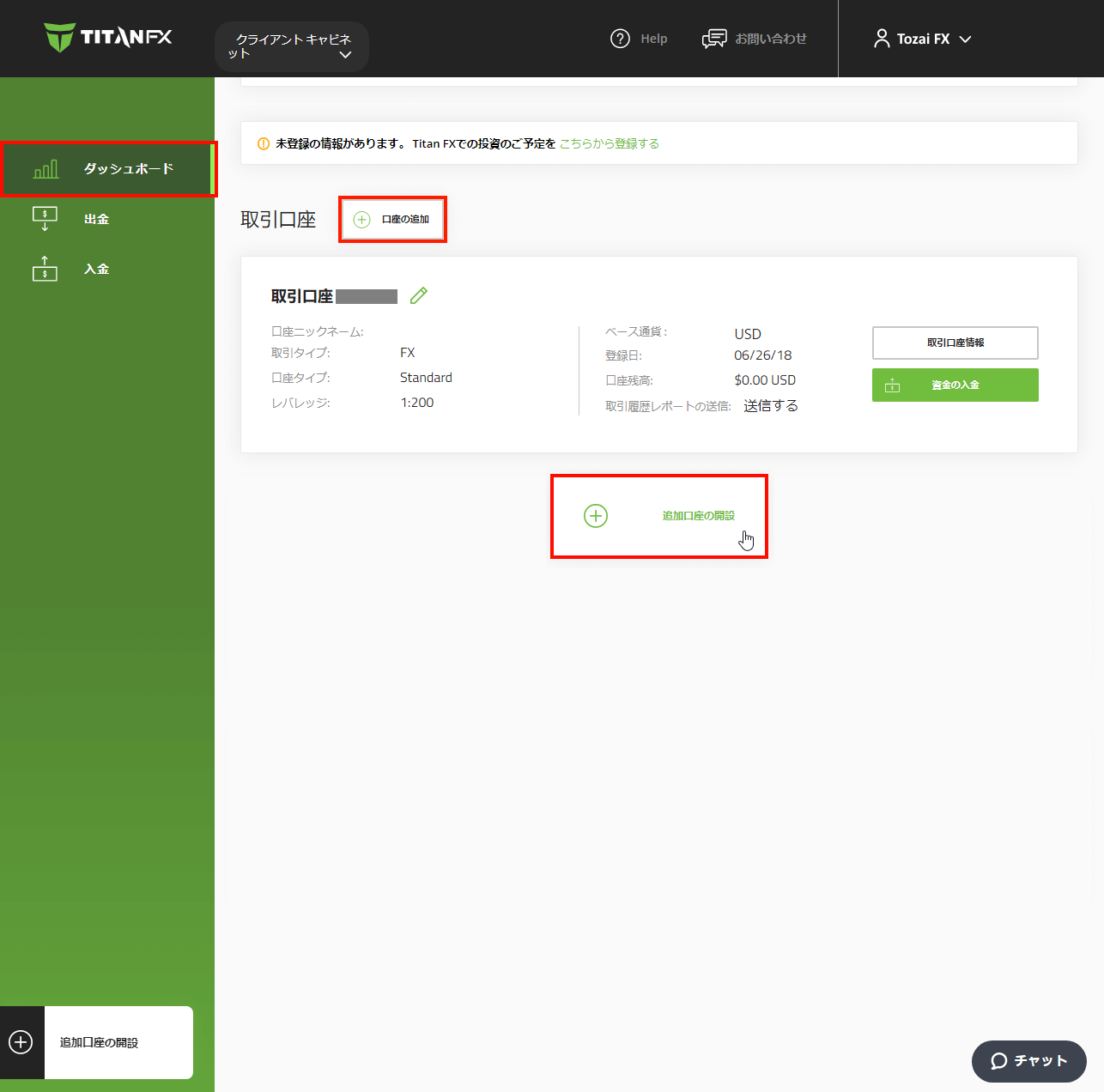
3.【追加口座を開設する】
「追加口座の開設」ボタンを押した後、Titan FX(タイタン FX)の「追加口座を開設する」のポップアップ画面が表示されます。こちらの画面の最初の選択肢では、ご希望の「取引タイプ」を選択していただきます。お客様の選択した内容に応じて、異なるアカウントの設定オプションが表示されます。
「FX取引口座」をご選択の場合
「取引タイプ」に「FX取引口座」をご選択した場合、以下のオプションからお選びください。
- プラットフォームタイプ:MT4 ・ MT5
- 口座タイプ:スタンダード(Standard) ・ ブレード(Blade)
- レバレッジ:500倍 ・ 400倍 ・ 300倍 ・ 100倍 ・ 50倍 ・ 1倍
- ベース通貨:JPY ・ USD ・ SGD ・ EUR
「FX取引口座」のオプションより取引口座設定を選択した後、「ご希望のご紹介者番号はありますか?」という質問に対して「はい」を選択し、「ご紹介者番号 (半角数字7桁)」の欄に「7006314」をご入力してください。
最後に、「口座ニックネーム」の欄にご希望のニックネーム「例:Tanaka」をご入力し、「口座開設」ボタンをクリックします。
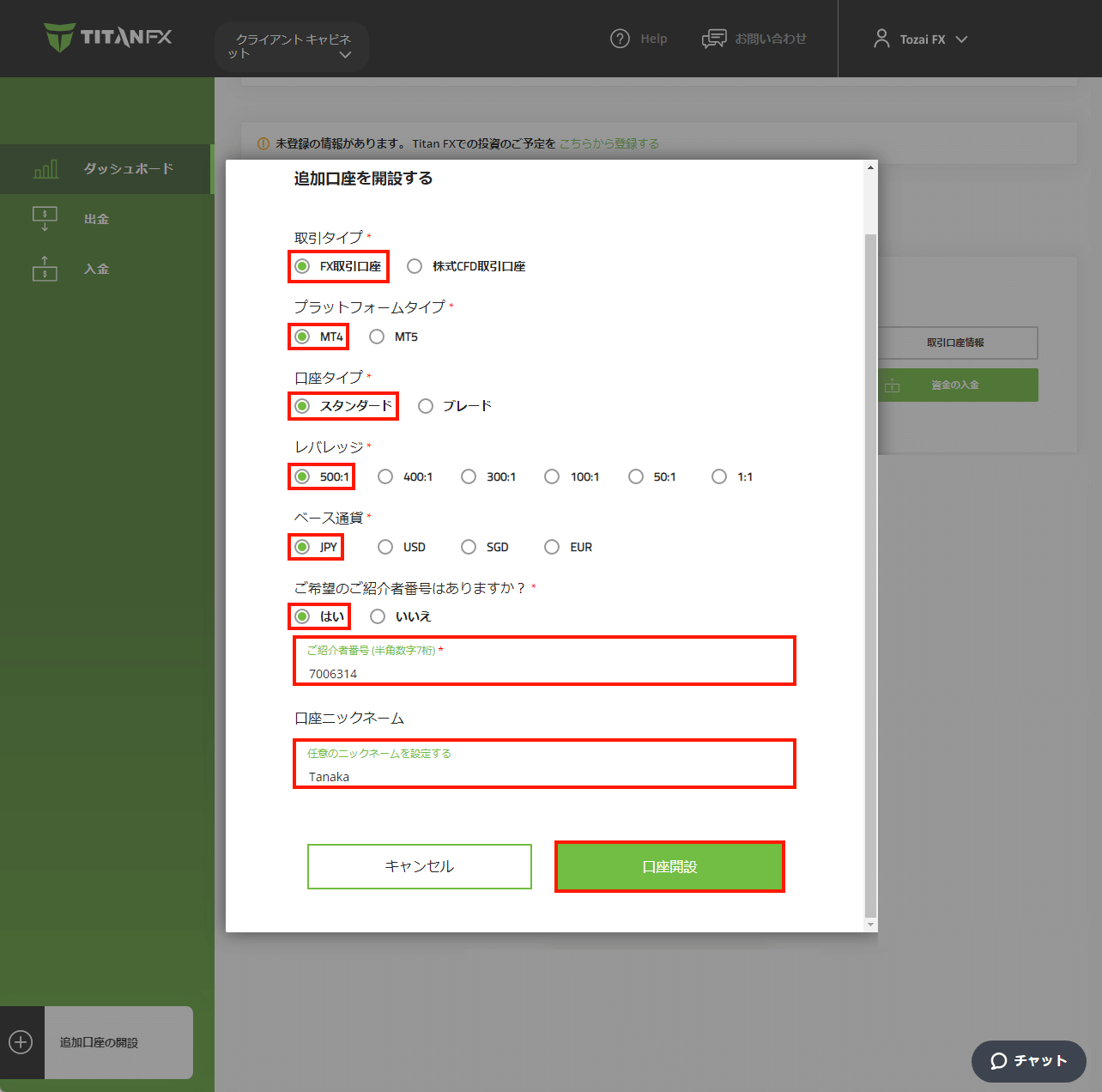
「株式CFD取引口座」をご選択の場合
「取引タイプ」に「株式CFD取引口座」をご選択した場合、取引口座設定は、以下のようにあらかじめ選択されていますので、ご了承ください。
- プラットフォームタイプ:MT5
※ 株取引は、Titan FX MT5取引プラットフォームからのみ取引可能ですので、ご注意ください。
- 口座タイプ:ブレード
※ Titan FX(タイタン FX)では、Titan FXのブレード口座(Blade)においてのみ株取引が可能ですので、ご注意ください。
- レバレッジ:N/A
※ 「株式CFD取引口座」をご選択する場合、口座のレバレッジ倍率(N/A)はMT5取引プラットフォーム上の各銘柄に応じて固定されていることにご注意ください。
※ MT5取引プラットフォームでFXのお取引をご希望の場合は、新しく追加口座を開設し、「FX取引口座」と「MT5」を選択してお申込みを進めてください。
「ベース通貨(口座の基本通貨)」について、以下の4種類から好きな通貨を1つ選べます。
- ベース通貨:JPY ・ USD ・ SGD ・ EUR
「株式CFD取引口座」のオプションより「ベース通貨」を選択した後、「ご希望のご紹介者番号はありますか?」という質問に対して「はい」を選択し、「ご紹介者番号 (半角数字7桁)」の欄に「7006314」をご入力してください。最後に、「口座ニックネーム」の欄にご希望のニックネーム「例:Tanaka」をご入力し、「口座開設」ボタンをクリックします。
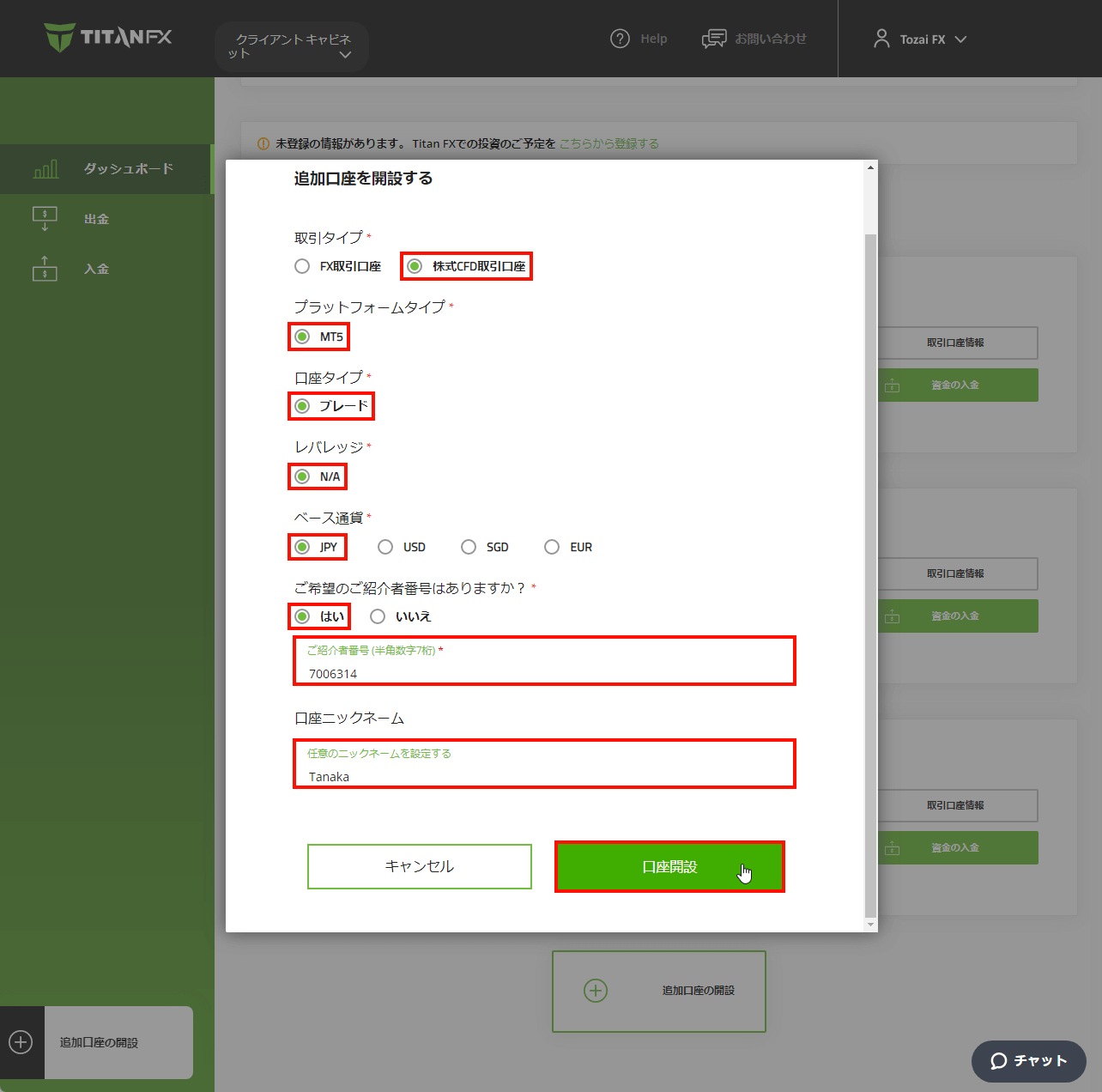
4.【お客様の申請は送信されました】
「口座開設」ボタンをクリックした後、下図のように「お客様の申請は送信されました」という追加口座開設完了の確認画面が表示されます。こちらのメセージに「ok」ボタンを押したら、追加口座開設の申込手続きが完了となります。
※「通常、手続きは1営業日以内に完了します。」と書かれていても、通常は即座に開設されますのでご了承ください。
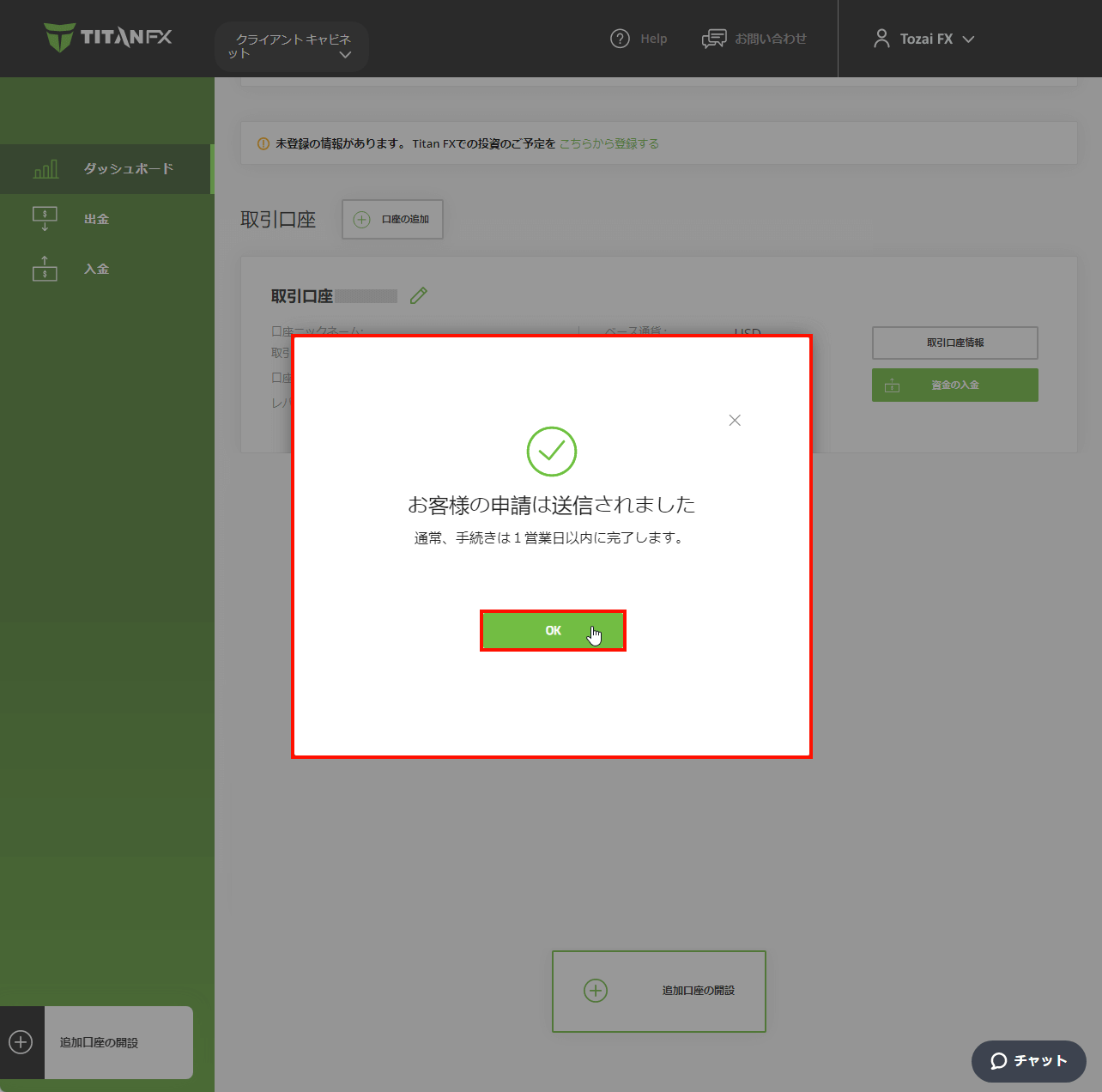
5.【追加口座がダッシュボードを表示】
「Ok」ボタンをクリックすると、自動的に「ダッシュボード」に戻り、下図のように新規で開設した追加口座が表示されます。
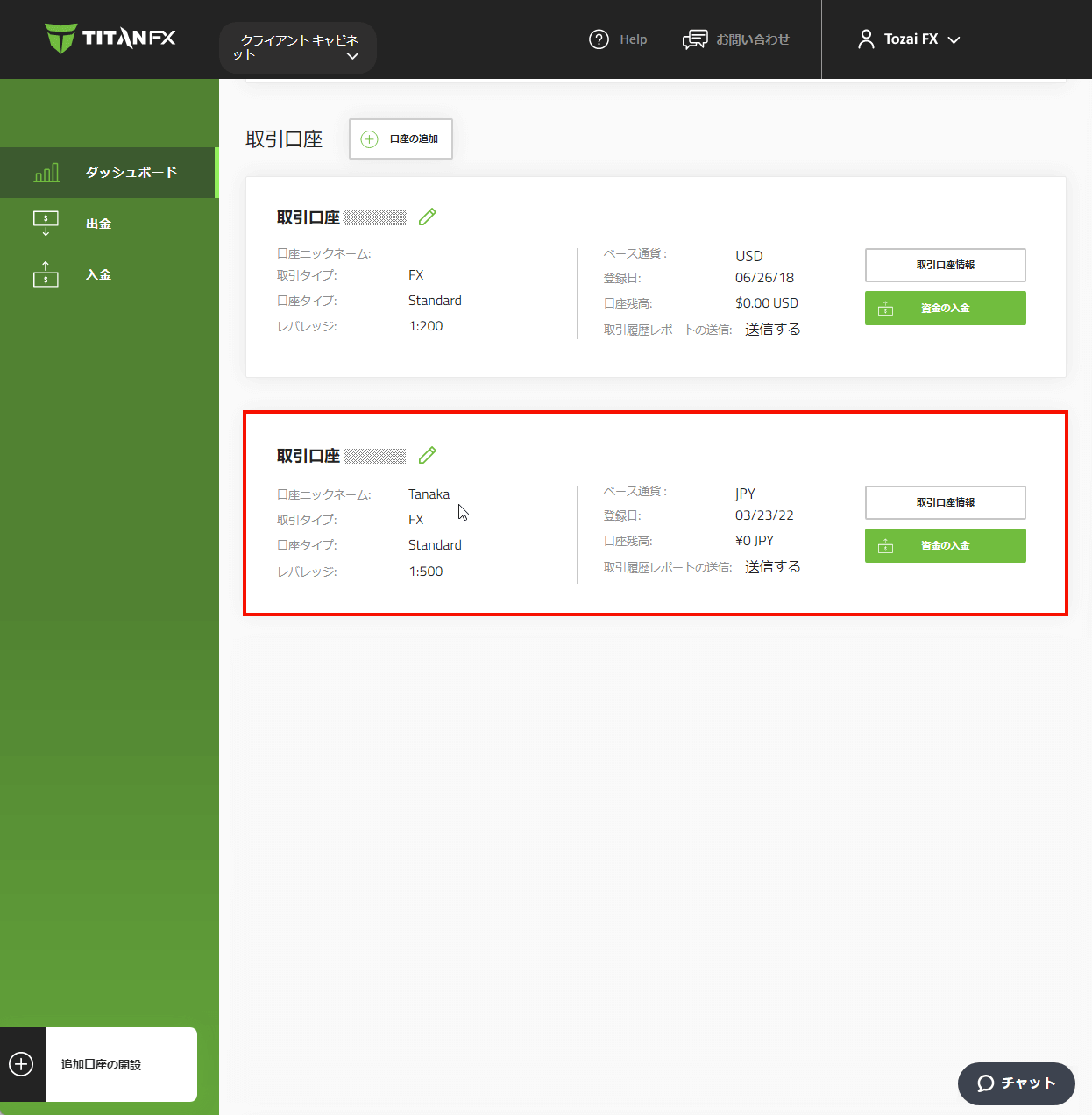
6.【「重要TitanFX : MT4/MT5口座ログイン情報」の通知メール】
同時に、お客様のご登録いただいたメールアドレス宛に、「【重要TitanFX : MT4口座ログイン情報】」または、MT5取引プラットフォームを選択した場合、「【重要TitanFX : MT5口座ログイン情報】」という件名の通知メールが届きます。
こちらの通知メール内に、新規で開設した追加口座の「口座番号(ログインID)」、「パスワード」及び「サーバー:Titan FX-…」の重要なログイン情報が記載されていますので、ご確認ください。
また、MT4やMT5の取引プラットフォームをダウンロードしていない場合は、緑の「ダウンロード」ボタンをクリックしてソフトをダウンロードしてください。ご入金するには、「今すぐ入金」ボタンをクリックして、Titan FXのクライアントキャビネットにログインしてください。
※ 通知メールが届かない場合には、迷惑メールフォルダーに入っている可能性がありますので、ご確認ください。
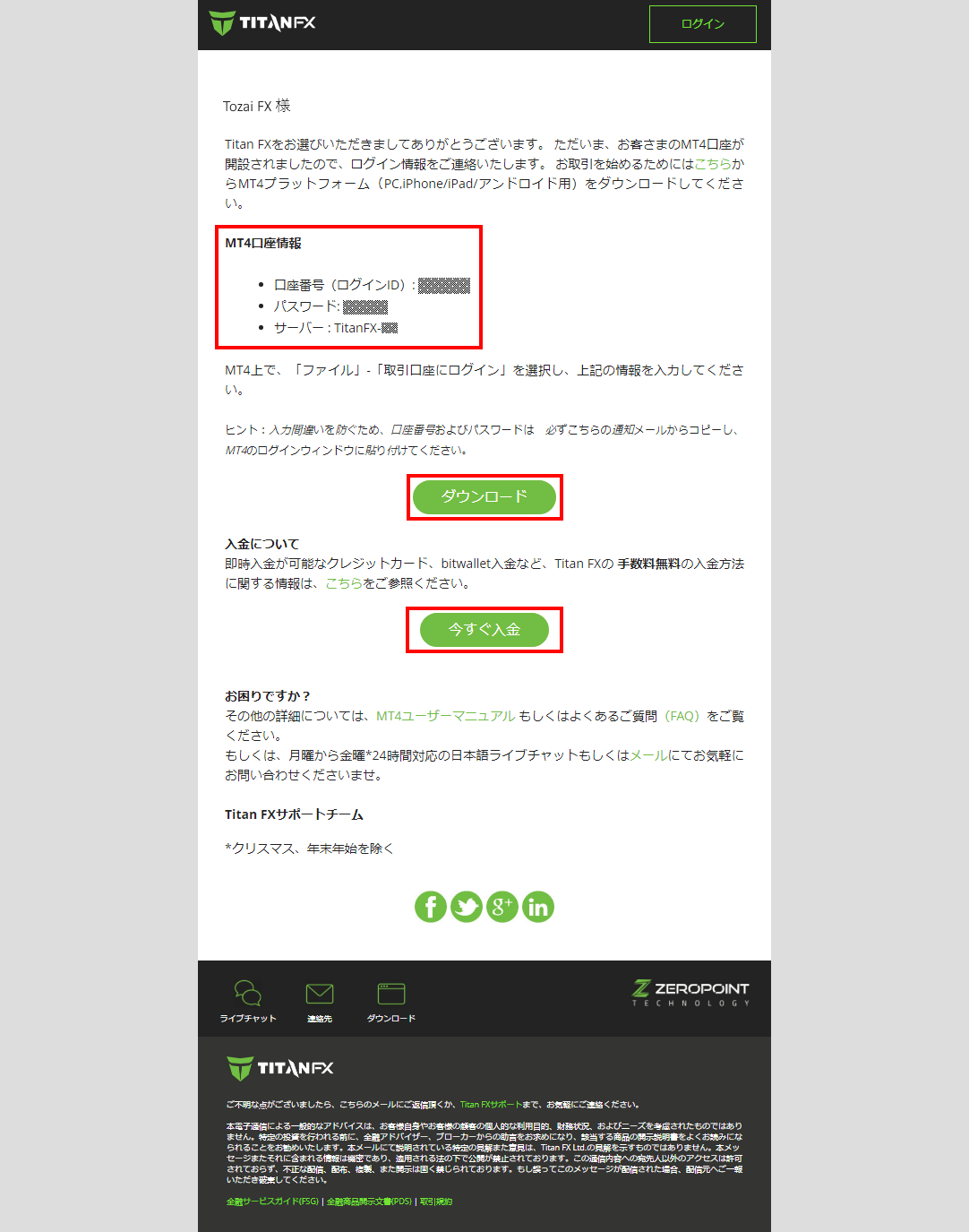
Titan FXの追加口座に関連するよくある質問(FAQ)は、以下をご覧ください。
- ※ Titan FX(タイタン FX)の口座開設お申し込みフォーム
- ※ Titan FX(タイタン FX)の口座タイプ
- ※ Titan FX(タイタン FX)の会社概要・主な特徴
Titan FX(タイタン FX)へ口座開設のお申し込み
Titan FX(タイタン FX)へ口座開設のお申し込みをご希望のお客様は、是非下記「Titan FX リアル口座開設」ボタンよりお申し込みください。
Titan FX(タイタン FX)のカテゴリ別のよくあるご質問
海外FXの無料口座開設サポート
東西FXの無料口座開設サポートについて詳しくは、下記の「無料口座開設サポートはこちら」ボタンをクリックしてください。
お問い合わせ
お客様は、「海外FX会社のよくあるご質問」では解決しない場合は、下記の「お問い合わせ」ボタンをクリックのうえ、東西FXカスタマーサポートセンターへ専用フォームもしくは、お電話・FAXにてお問い合わせください。
 海外FX口座開設サポート
海外FX口座開設サポート 海外FX口座開設に必要な書類
海外FX口座開設に必要な書類 海外FX口座開設メリットとは
海外FX口座開設メリットとは







 海外FX会社ランキング
海外FX会社ランキング 海外FX会社の特徴比較
海外FX会社の特徴比較 東西FXタイアップキャンペーン実施中
東西FXタイアップキャンペーン実施中 海外FXキャンペーン実施中
海外FXキャンペーン実施中 FXニュース一覧
FXニュース一覧 マーケットコメント覧
マーケットコメント覧 海外FXのお知らせ一覧
海外FXのお知らせ一覧 海外FXの初心者方向けの情報
海外FXの初心者方向けの情報 FX週刊ニュース一覧
FX週刊ニュース一覧 海外FXのキャンペーン情報一覧
海外FXのキャンペーン情報一覧 FX中級者
FX中級者 FX中級者
FX中級者 FX上級者
FX上級者 NEW FX用語辞典
NEW FX用語辞典 損益計算シミュレーション
損益計算シミュレーション 最大単位数シミュレーション
最大単位数シミュレーション 証拠金シミュレーション
証拠金シミュレーション ピップ値計算機
ピップ値計算機 ロスカットシミュレーション
ロスカットシミュレーション











